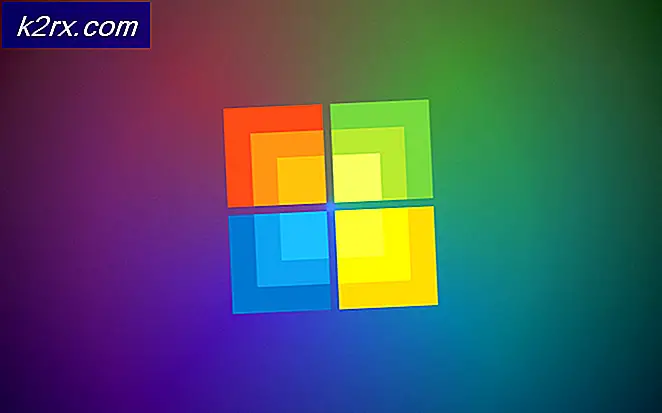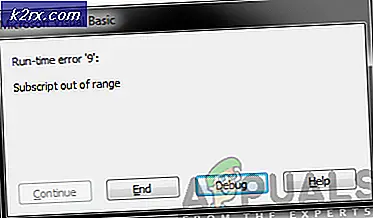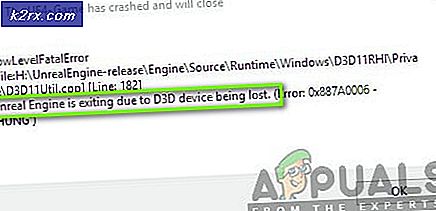Digital interiørdesign: Opret nemt tilpassede plantegninger
Indretningsdesign til boliger kræver på forhånd meget fantasi og forskning. Folk tænker måske også på det som en nem karrieremulighed, men det er alt andet end det. Uanset om du selv er professionel indretningsarkitekt eller bare den gennemsnitlige arbejdsgruppe, der arbejder på et renoveringsprojekt til dit eget hjem, har du brug for et kraftfuldt designværktøj for at komme i gang.
Dagen for planlægning af projektet på et ark papir er for længst forbi. Sikker på, det føles måske som en mere fysisk forbindelse, men det er lettere digitalt at foretage ændringer og planlægge det. Derfor synes vi, at Live Home 3D er et så stærkt værktøj. Det er den nemmeste at bruge software derude, og vi synes, det skiller sig ud som det bedste på både Mac og Windows på grund af dets omfattende funktionssæt.
Lad os se på, hvad det har at tilbyde. Vi inkluderer også en vejledning i, hvordan du opretter din egen grundplan, så du bliver fortrolig med værktøjet.
Download Live Home 3D
Vi ved, hvad du tænker, og ja Live Home 3D er gratis på både Windows og Mac. Du får møbel- og materialesamling, 2D- og 3D-tilstande, stor objektsamling, detaljerede grundplaner, 3D-visualisering, fileksport og vægtegningsværktøjer.
Med pro-versionen (få det her), får du avancerede grundplaner, højdevisning, materialeditor, lysredaktør, SketchUp-integration og flere eksportmuligheder. Med en billig engangsbetaling er det mere end værd at betale for. Lad os nu komme til de gode ting.
Oprettelse af en grundplan med Live Home 3D
Live Home 3D er utrolig nem at bruge. Med intuitive peg og klik-bygningsværktøjer. Det integrerer endda en lineal, som du kan justere i henhold til dine mål, så alt er pænt og præcist. Lad os nu se på, hvordan du opretter en nem grundplan til dit eget projekt.
Følg disse trin, og du skal være god at gå.
- Du bliver nødt til at downloade og installere softwaren først. Brug dette link: https://www.livehome3d.com. Når du er færdig med det, kan vi begynde med vores grundplan.
- Hvis du bruger Windows, skal layoutet se lidt bekendt ud for dig. Til højre har vi værktøjerne til maling, møbler, belysning, udsigten, vægge og meget mere. Til venstre finder vi møblerne og de andre genstande. Lærredet er i midten, og de værktøjer, vi kan bruge, er øverst
- Start med at indstille skalaen og måleenhederne, afhængigt af hvilket målesystem du vil bruge. Der skal være en lille firkant i øverste venstre hjørne med en måleforkortelse. Skift dette til det, du har brug for.
- Dernæst kan vi vælge vægværktøjet øverst og vælge, hvilken type vi gerne vil have. Du kan have en buet væg eller bare en almindelig lige.
- Hvis du klikker på rumknappen, giver det dig mulighed for at oprette værelser, og væggen oprettes ved siden af det.
- For en buet væg skal du tegne den ligesom en almindelig væg og flytte markøren til midten. Vælg den midterste sektion, og bøj væggen, som du vil.
- Til højre i inspektøren ændrer du også væglængde og tykkelse.
- Efterlad ikke plads til døre, vinduer eller andre åbninger. Dette tilføjes automatisk, når du lukker et rum med en mur. Hvis du vil tilføje døre eller vinduer bagefter, kan du gøre det ved at vælge dem på møbelisten.
- Der er meget mere, du kan gøre. Fyld værelserne med vægge og flere elementer, tilføj møbler, juster belysningen osv. Du kan ændre farver og mønstre for at skelne mellem rum, gulve og andre elementer.
Afsluttende tanker
Det er det grundlæggende ved at oprette en grundplan. Husk at du kan gøre meget mere med dette kraftfulde værktøj. Der er mulighed for at tilføje flere historier, tilføje kommentarer med annoteringsværktøjet og finde ud af dimensionerne på bestemte rum. Vi ønsker ikke at gå i dybden her, for så vil denne guide fortsætte for evigt.
Hvis du vil have flere tutorials, kan du finde mange nyttige ting på Live Home 3Ds egen hjemmeside. Samlet set er dette et meget tilgængeligt og tilpassbart værktøj, og vi vil anbefale det til alle, der ønsker at lave detaljerede planer for deres projekter.